Udělali jsme komplexní příspěvek na řízení, kteréaplikace se spouští automaticky při spuštění systému. Proces byl ruční a ukázal, jak byste mohli přímo upravit počáteční položky. Pokud jste hledali něco mnohem jednoduššího, něco, co bylo většinou jen klikáním a program byl z vašich vlasů Autorun Organizátor je to, co byste mohli hledat. V zásadě jde o aplikaci, která umožňuje přidávat a odebírat aplikace ze spouštěcí složky, ale navíc vám umožňuje zpoždění spuštění programu, takže váš systém je připraven k použití dříve. Tato aplikace také usnadňuje identifikaci aplikací, které budou ze složky nasazeny, a poskytne vám podrobnosti o tom, jak velké zpoždění způsobuje její spuštění a poskytuje statistiky spuštění systému.
Autorun Organizer se nepokouší nainstalovatbloatware, takže klikněte na EULA a nainstalujte. Po krátkém skenování aplikace zobrazí seznam všech aplikací, které jsou aktuálně ve spouštěcí složce. Okamžitě si všimnete, že se nejedná pouze o výpis aplikací, ale také o procesy, které začínají při spouštění systému. U každého procesu nebo aplikace vám Autorun Organizer řekne, zda je spravován v registru nebo v plánovači úloh.
Ve spodní části jsou dvě karty. Jeden pro poslední doby načtení systému, což je historie časů spuštění vašeho systému. Druhá karta, Detail aplikace, se vyplní, když vyberete aplikaci. Umožňuje vám dočasně zakázat spuštění aplikace, úplně ji odebrat ze spouštěcí sekvence nebo ji zpozdit o časové období, které vyberete z rozbalovací nabídky.

Autorun Organizer také umožňuje přidávat aplikacedo spouštěcí sekvence od tlačítka Přidat nahoře. Je to dost jednoduché na použití; přejdete do složky aplikace a vyberete ji, zadáte název a přidá se.
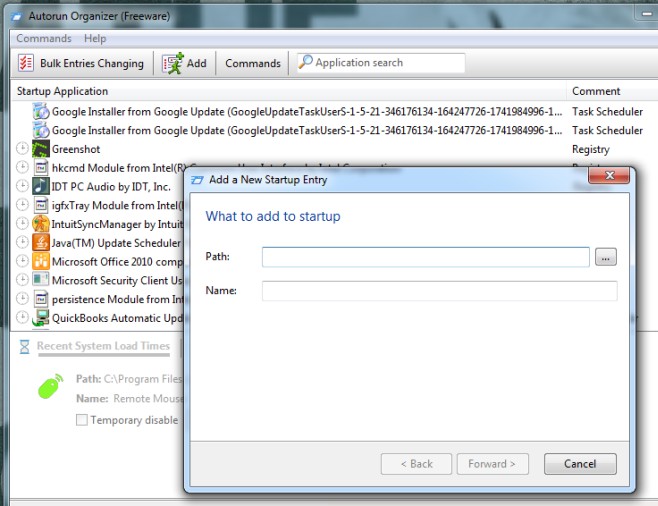
Pokud vás zajímá, na jaké aplikaceodeberte ze spouštěcí složky nebo z nichž by bylo vhodné zpoždění odložit, poté přejděte na možnost Příkaz a vyberte položku Popularita zobrazení spouštěcích aplikací. Přidá se nový sloupec Popularity, který vám řekne, kterou službu nebo aplikaci používáte nejvíce, z těch, které jsou nastaveny tak, aby se spouštěly při spuštění systému. Zde je slovo opatrnosti; aplikace se přidá také do spouštěcí složky a zobrazí se jako poslední přírůstek. Pokud nechcete, aby se spustila jiná aplikace zpomalující systém, můžete ji odebrat / odebrat.
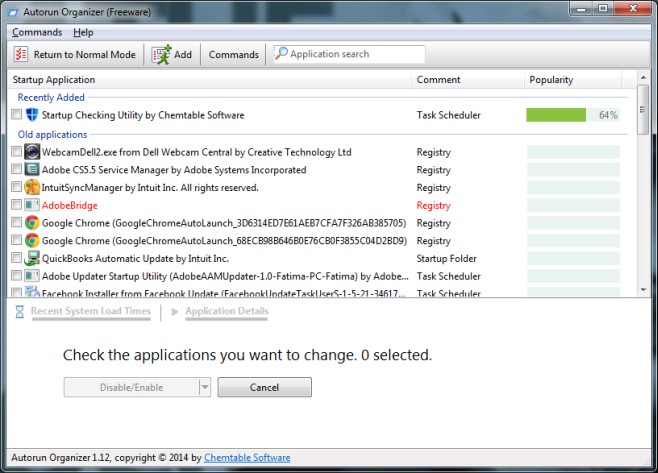
Pokud chcete odebrat více aplikací najednou, přepněte do hromadného režimu a vyberte ty, které chcete odebrat. Tato aplikace je k dispozici pro Windows Vista, Windows 7 a Windows 8.1.
Stáhněte si Autorun Organizer











Komentáře